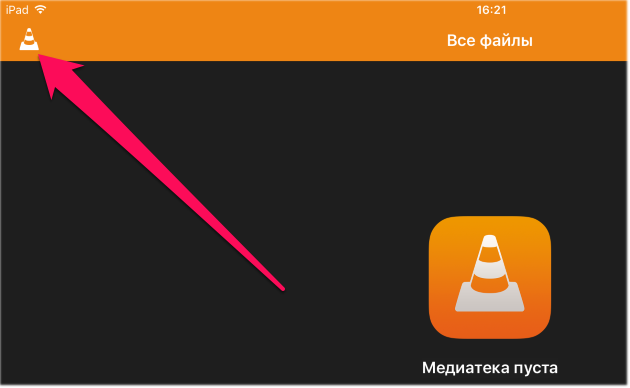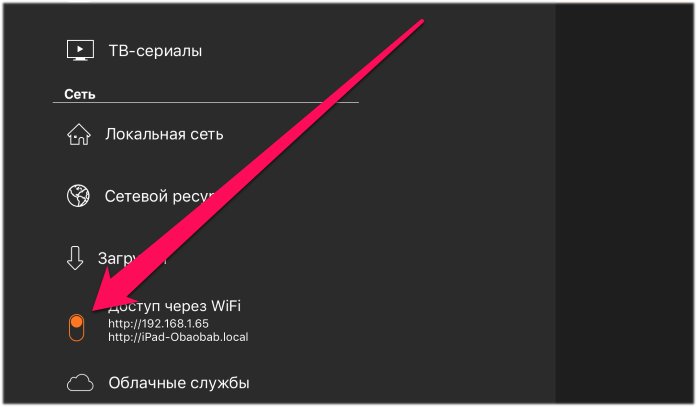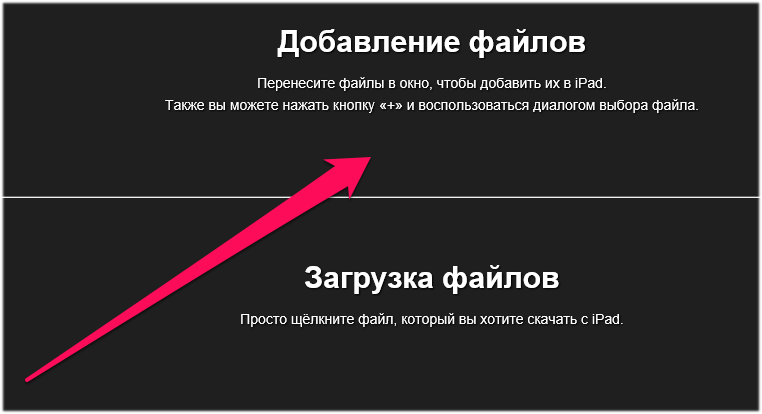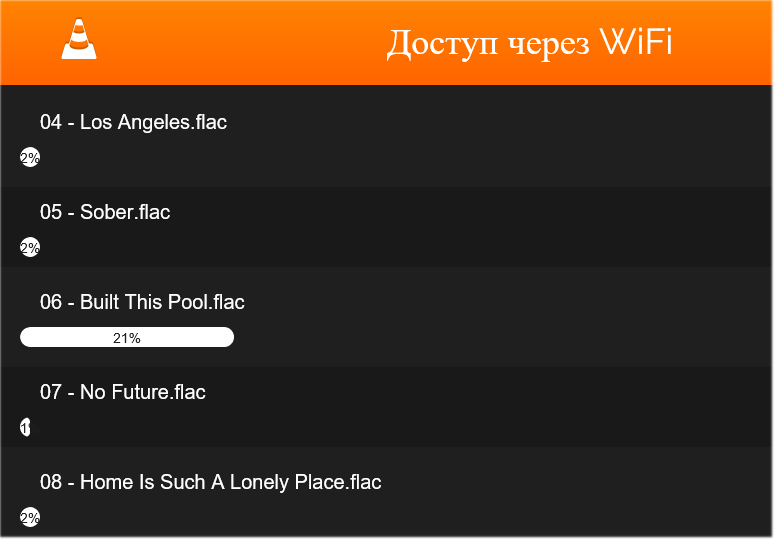Alt om å lytte til musikk på iPhone
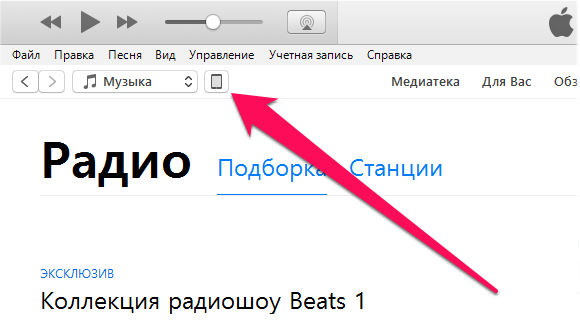
Detaljer om de forskjellige måtene å laste ned musikk til iPhone.
Det er mange forskjellige måter å laste ned og lytte til musikk på din iPhone, iPad og iPod touch fra basen, ved hjelp av iTunes, avansert etterbehandling, som ikke engang krever at du kobler enheten til datamaskinen. I denne artikkelen snakket vi om alle de bemerkelsesverdige metoder for å laste ned og lytte til musikk på iPhone, iPad og iPod touch, hvorav noen, sikkert, er ikke kjent for alle.
La oss starte med den viktigste – fra prosessen med å laste ned musikk til iPhone, iPad eller iPod touch via iTunes. Denne prosedyren er ekstremt enkel, men som du vil lære nedenfor, er det mye mindre tidkrevende måter å overføre musikk til Apples mobilenheter. Til tross for dem ser det imidlertid ut til at nedlasting av musikk gjennom iTunes synes å være det beste alternativet.
Contents
- 1 Last ned musikk til iPhone, iPad eller iPod touch ved hjelp av iTunes
- 2 Slik laster du raskt ned musikk til iPhone, iPad eller iPod touch via iTunes
- 3 Slik fjerner du musikk fra iPhone, iPad og iPod touch. Metode 1
- 4 Slik fjerner du musikk fra iPhone, iPad og iPod touch. Metode 2
- 5 Slik laster du ned musikk til iPhone, iPad og iPod touch via iTools
- 6 Slik laster du ned musikk til iPhone eller iPad uten iTunes
- 7 Slik begynner du å bruke Apple Music
- 8 Slik abonnerer du fra Apple Music
- 9 Slik lagrer du et album eller en sang fra Apple Music for offline lytte
- 10 Slik laster du raskt ned all musikk fra Apple Music på iPhone, iPad eller iPod touch
- 11 Slik åpner du tekster i Apple Music
- 12 Slik laster du ned musikk fra iPhone, iPad eller iPod touch til datamaskinen
- 13 Slik lytter du til musikk i FLAC-format på iPhone og iPad
Last ned musikk til iPhone, iPad eller iPod touch ved hjelp av iTunes
Trinn 1. Koble iPhone, iPad eller iPod touch til datamaskinen og start iTunes. Hvis du ikke har iTunes installert på datamaskinen, kan du laste ned den nyeste versjonen den offisielle nettsiden til apple.
Trinn 2: Velg din mobile enhet fra iTunes-vinduet.
Trinn 3: Legg til musikk til iTunes. Den enkleste måten å gjøre dette på er å dra en bestemt musikkfil eller en hel mappe i programvinduet.
Trinn 4. Gå til “musikk“Og velg”Synkroniser musikk“.
Trinn 5. Velg hvilken musikk du vil laste opp til iPhone, iPad eller iPod touch. iTunes lar deg markere individuelle artister, bestemte sjangere, album eller spillelister for overføring til mobile enheter..
Trinn 6. Klikk på “gjelder“Og vent på at nedlastingen er ferdig.
Umiddelbart etter avslutningen av synkroniseringen, vil musikken du valgte, være på mobilenheten din. Du kan umiddelbart begynne å lytte til det i programmet “Music”.
Som du kan se, er alt ganske enkelt, men hvorfor er denne metoden ikke ideell? Saken er at når du overfører musikk, synkroniserer iTunes også annet iPhone, iPad eller iPod touch-innhold. På grunn av dette kan prosessen med å tilbakestille enda en ny sang på enheten være svært lang.
Heldigvis er det mulig å overføre musikk til Apple-mobilenheter via iTunes direkte, uten å måtte vente på slutten av en fullstendig synkronisering.
viktig! Denne metoden passer for deg hvis du er klar til å administrere musikksamlingen manuelt i fremtiden. Det vil si, slette unødvendige sanger eller album på egne måter, gjennom programmet “Musikk” eller i innstillingene til enheten (om slettingsprosessen nedenfor).
Slik laster du raskt ned musikk til iPhone, iPad eller iPod touch via iTunes
Trinn 1. På mobilenheten, gå til “innstillinger»→«musikk“Og flytt bryteren”ICloud Media Library»I en inaktiv posisjon.
Trinn 2. Koble iPhone, iPad eller iPod touch til datamaskinen, start iTunes og velg enheten i den.
Trinn 3. På “oversikt“(Åpner som standard) merk av i boksen på”Håndter musikk og video manuelt“Og trykk”gjelder“.
Trinn 4. Dra sangene eller hele mappene med musikken i kolonnen “På enheten min»I iTunes.
Etter det begynner direkte overføring av musikk til iPhone, iPad eller iPod touch uten å utføre full synkronisering på grunn av nedlastingsprosessen til tider. Enda mer praktisk, blir denne metoden når mobilenheten er aktivert fra iTunes via Wi-Fi. Mer informasjon om hvordan du aktiverer den er skrevet inn denne instruksjonen.
Som vi har notert, bruker den andre metoden brukeren til å slette musikk fra enheten manuelt. For fullstendighet av håndboken beskriver vi denne prosessen, som kan gjøres på to forskjellige måter.
Slik fjerner du musikk fra iPhone, iPad og iPod touch. Metode 1
Trinn 1. Start programmet “musikk“.
Trinn 2. Hold på sangen (eller albumet) du vil fjerne fra enheten.
Trinn 3. I menyen som vises klikker du på “Fjern fra Mediebibliotek“Og bekreft operasjonen.
Slik fjerner du musikk fra iPhone, iPad og iPod touch. Metode 2
Trinn 1. Gå til “innstillinger»→«musikk“.
Trinn 2. Velg “Opplastet musikk“.
Trinn 3. Klikk på “endre“Og slett artister hvis musikk på enheten du ikke lenger trenger. Merk at du kan slette et bestemt album eller til og med en sang. For å gjøre dette, velg kunstneren og klikk på “endre“.
I samme meny kan du slette alle sangene som er lagret på enheten:
Med iTunes funnet ut, gå til avanserte måter. Den første er å bruke filbehandling for iPhone, iPad og iPod touch. Valget av filbehandlere er stort, men vi satte oss på iTools – et gratis og tidstestet verktøy.
Som med den andre metoden for å overføre musikk til mobile enheter via iTunes, er sjarmen til å bruke iTools i fravær av unødvendig synkronisering. Verktøyet kaster bare av musikken og er ikke forlovet på dette tidspunktet av noe annet, på grunn av hvilken overføring er så rask som mulig. Hvorfor bruke iTools, hvis iTunes, når den er riktig konfigurert, lar deg laste ned musikk til Apple-mobilenheter uten full synkronisering? Svaret er enkelt – iTools er mye mindre krevende på datamaskinressurser sammenlignet med iTunes.
Slik laster du ned musikk til iPhone, iPad og iPod touch via iTools
viktig! Til tross for at vi skal bruke iTools, bør iTunes installeres på datamaskinen. Det er ikke nødvendig å kjøre iTunes.
Trinn 1: Last ned arkiv med iTools og pakk den ut hvor som helst. ITools installasjon krever ikke.
Trinn 2. Start iTools og koble iPhone, iPad eller iPod touch til datamaskinen med en USB-kabel.
Trinn 3. Når enheten er definert i iTools, gå til “musikk“.
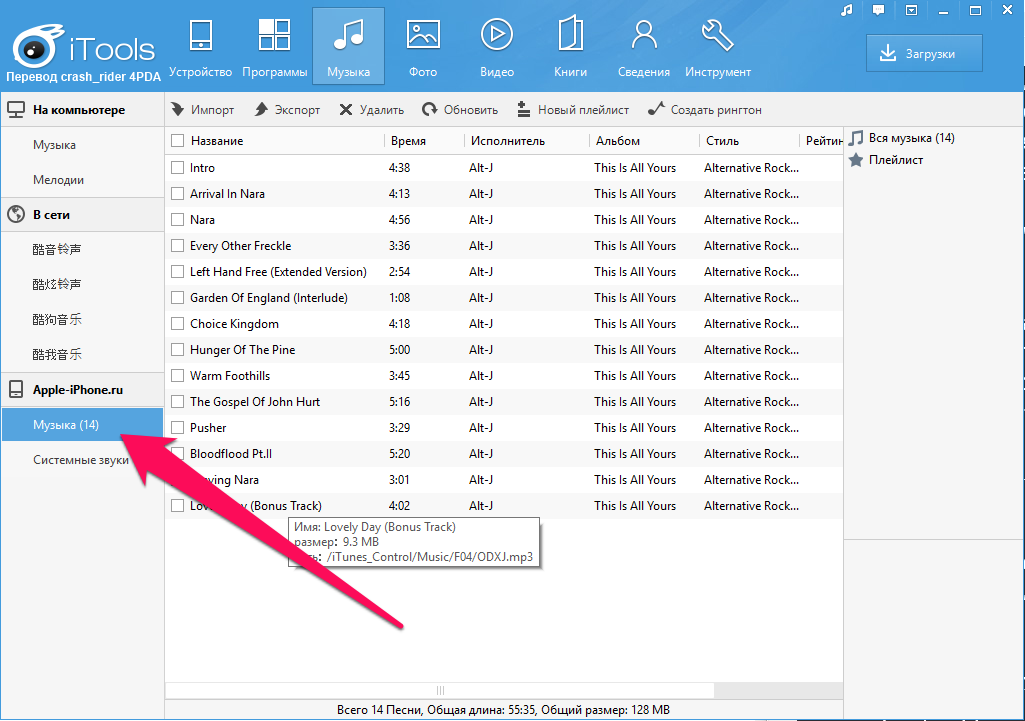
Trinn 5. Dra sangen eller albumene i iTools-vinduet og bekreft begynnelsen av kopien.
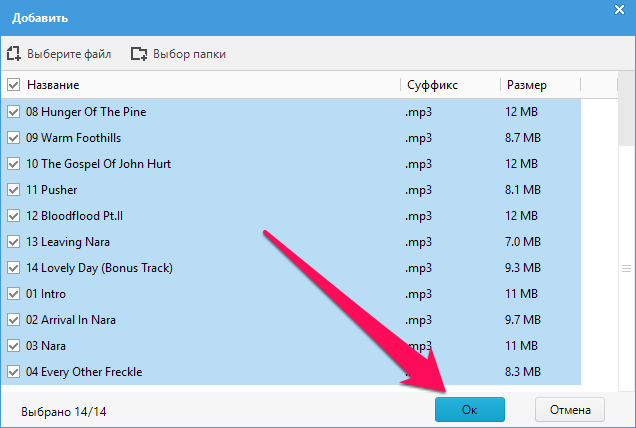
Alle de ovennevnte metodene krever enten bruk av iTunes eller tilkobling av en mobil enhet til datamaskinen. Men hva om ingen av dere vil gjøre? Spesielt for deg, det er en annen alternativ måte å laste ned musikk på iPhone, iPad og iPod touch, som til høyre anses som den enkleste og mest praktiske. Og takk for denne metoden du bør fortelle Google.
Ja, det er Google, hvis musikktjeneste med Google Play Musikk gir deg mulighet til å laste ned musikk til iPhone, iPad og iPod touch trådløst uten reklame og begrensninger..
Slik laster du ned musikk til iPhone eller iPad uten iTunes
preparater:
- Opprett Google-konto, hvis du ikke allerede har en.
- Installer Google Play Musikk-utvidelsen for Chrome-nettleseren.
- Installer gratis Google Play Musikk-appen på iPhone, iPad eller iPod touch, og logg inn med Google-kontoinformasjonen din.
Trinn 1: Fra Chrome på datamaskinen, gå til hjemmeside Google Play Music-tjenesten.
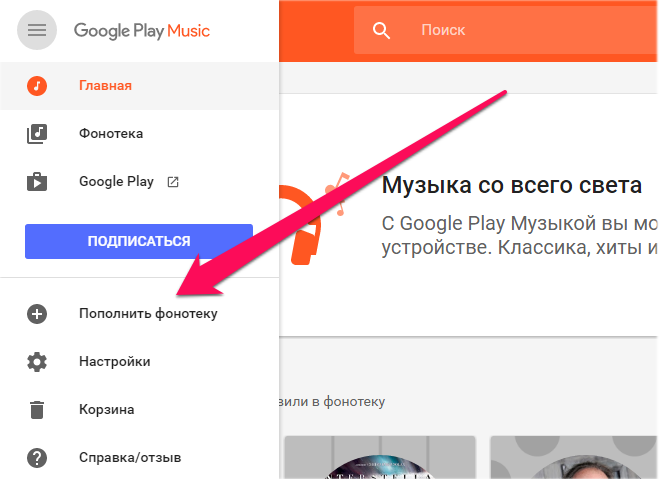
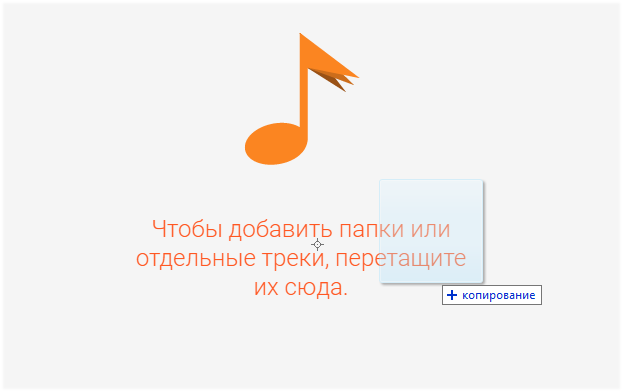
Trinn 4. Siden lukkes, vil musikknedlastingen starte. Følg fremdriften til nedlastingen ved å klikke på knappen som vises nederst til venstre på siden. På slutten av nedlastingen vil all din musikk vises i delen “Lydbibliotek”.
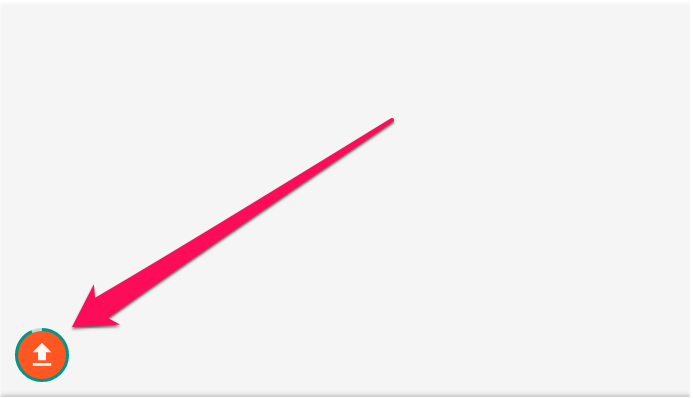
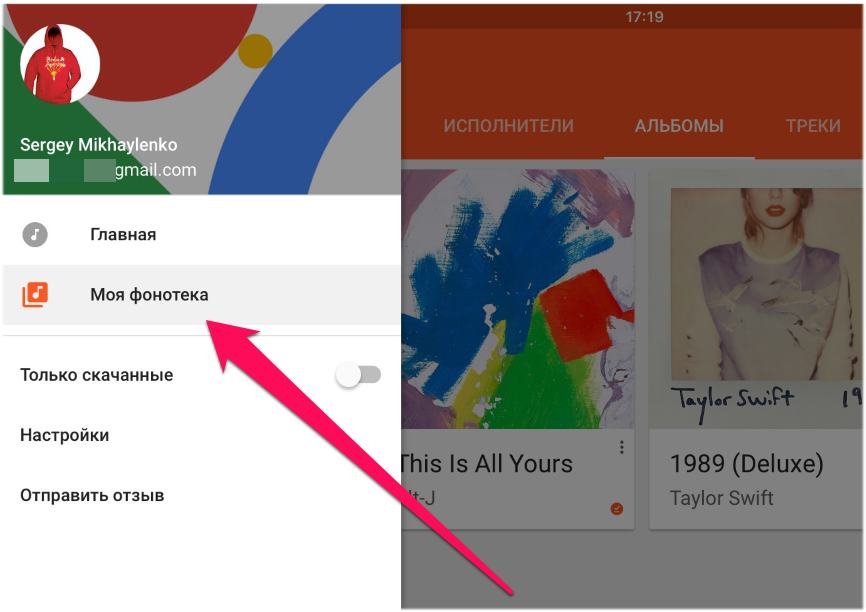
Og siden det handler om musikktjenester, kan du ikke glemme Apple Music. Service fra Apple tilbyr for å lytte til titalls millioner av musikalske komposisjoner for bare 169 rubler. per måned eller 269 rubler. når du registrerer et familieabonnement, eller i det hele tatt 75 rubler. for studenter. I de første tre månedene av Apple Music kan du lytte gratis. Det er med andre ord synd å ikke prøve.
Slik begynner du å bruke Apple Music
Trinn 1. Start programmet “musikk»På iPhone, iPad eller iPod touch.
Trinn 2. Klikk på “For deg“Og trykk”3 måneder gratis“.
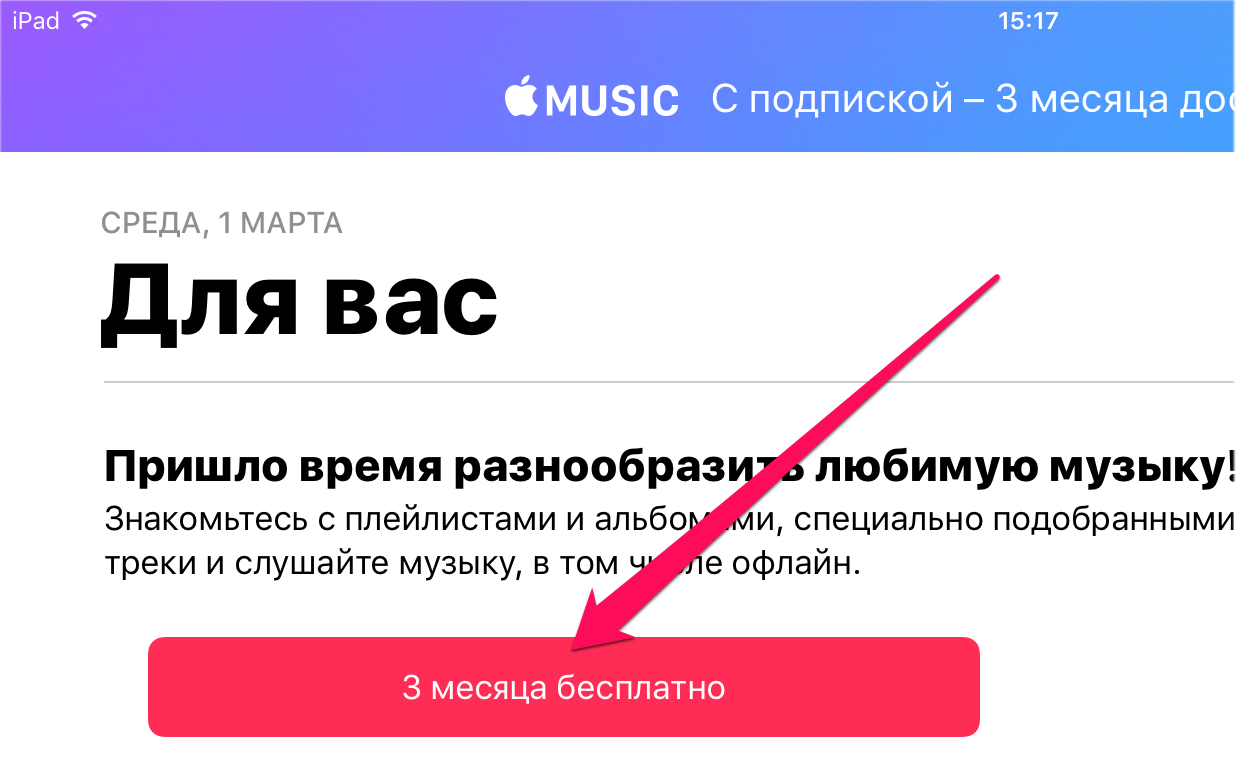
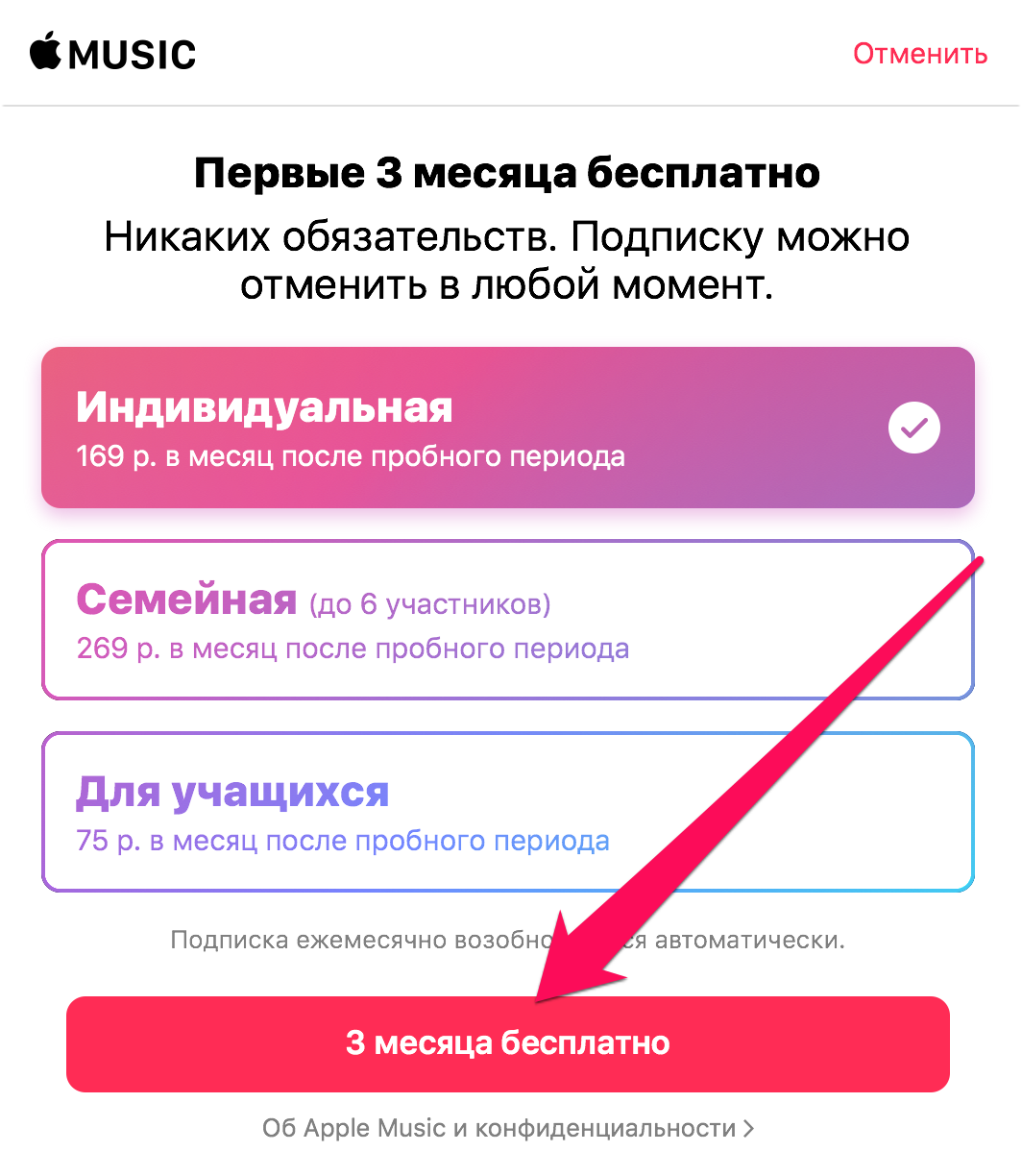
Trinn 4. Angi dine musikalske preferanser. Første sjangere:
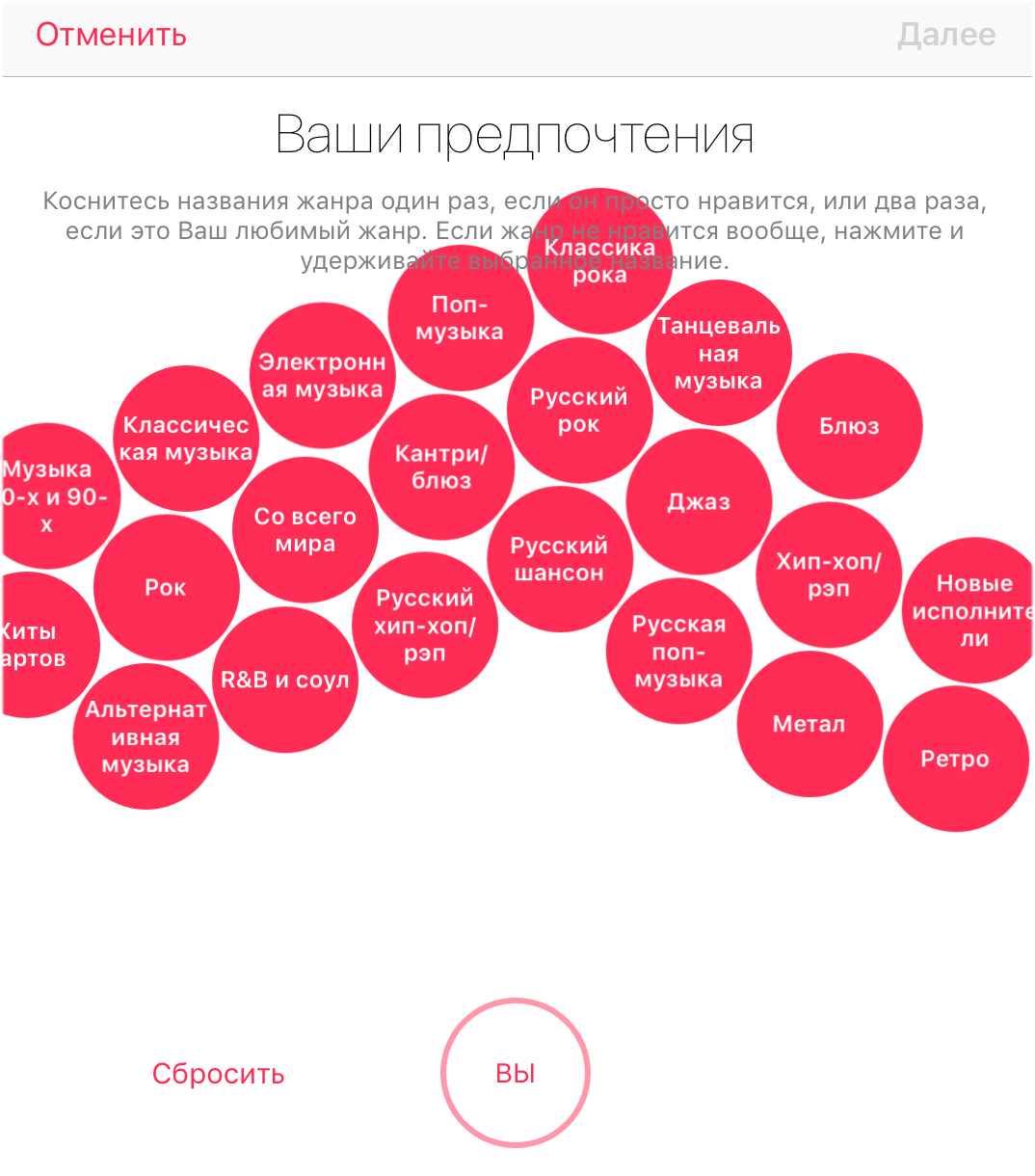
Etter utøverne:
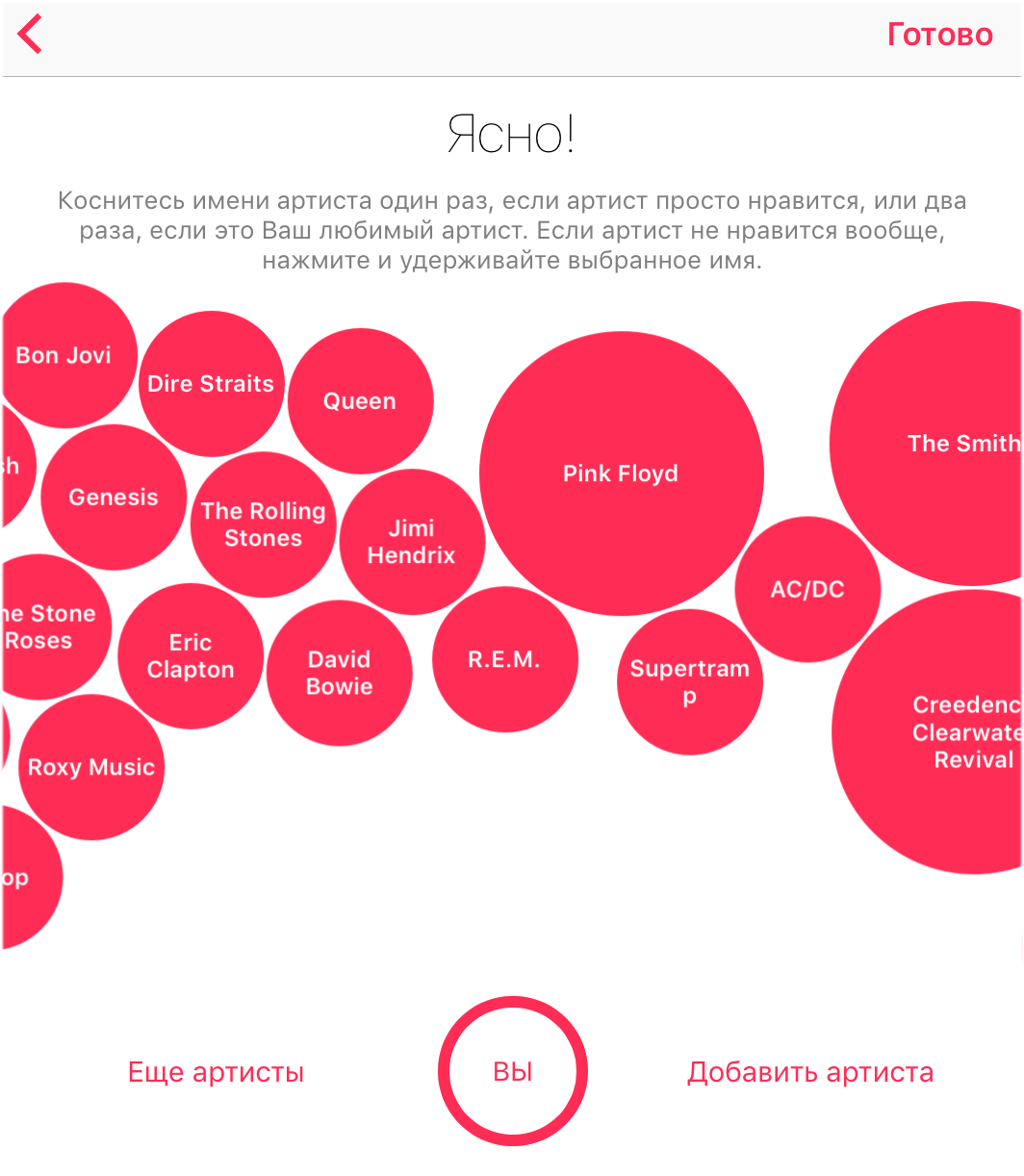
Umiddelbart etter det blir du omdirigert til “For deg” -fanen, der du allerede har tema musikksamlinger basert på dine preferanser. Fra nå av kan du bruke Apple Music gratis i tre måneder uten noen begrensninger.
Slik abonnerer du fra Apple Music
Hvis du ikke planlegger å bruke Apple Music i fremtiden, anbefales det å kansellere abonnementet på tjenesten umiddelbart, for ikke å glemme dette behovet. Det er bemerkelsesverdig at å kansellere et abonnement ikke forbyder ytterligere audisjon av Apple Music i løpet av en prøveperiode på tre måneder.
Trinn 1. Start programmet “musikk“Og gå til”For deg“.
Trinn 2. Klikk på kontoadministrasjonsknappen øverst til høyre på siden..
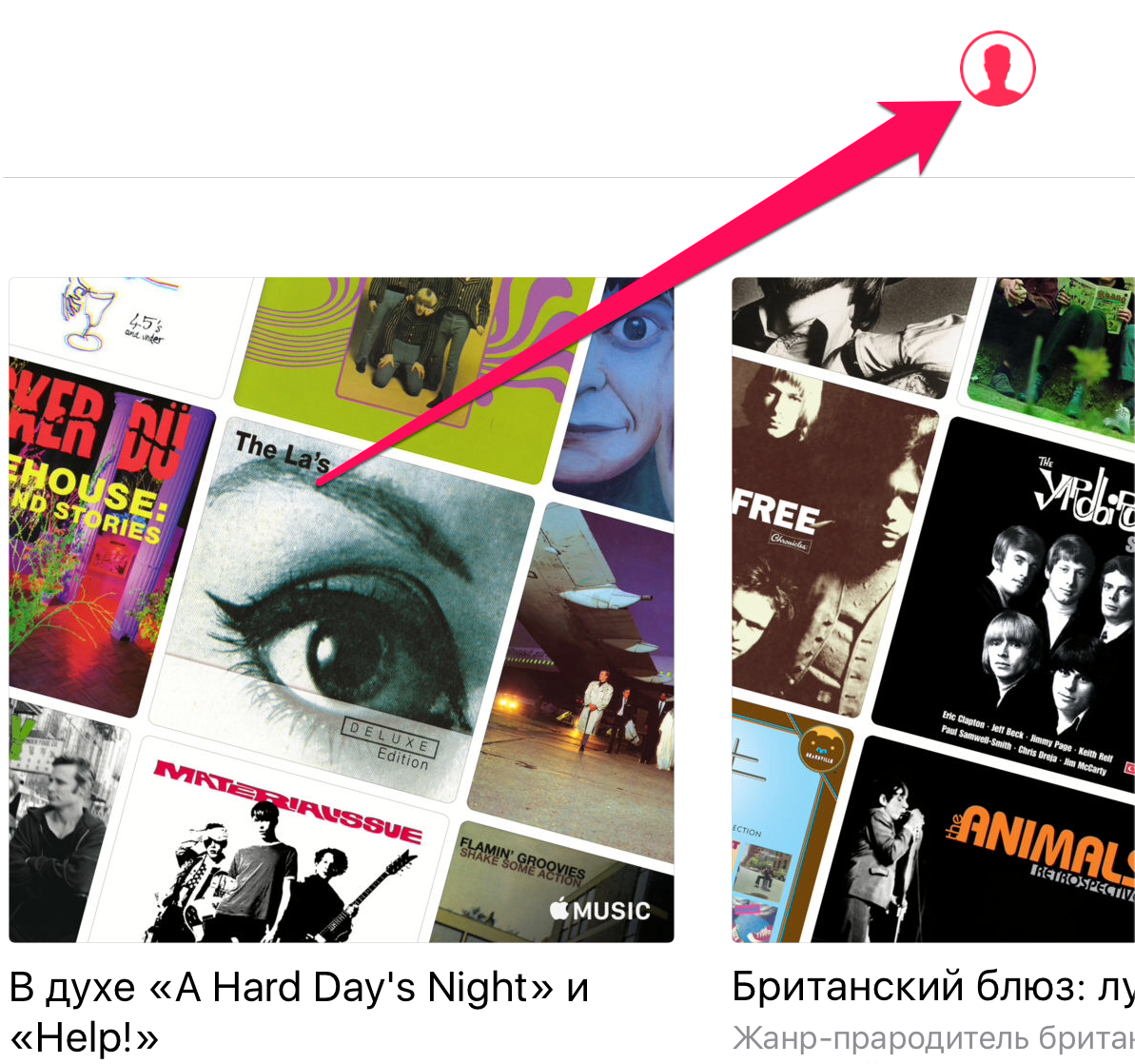
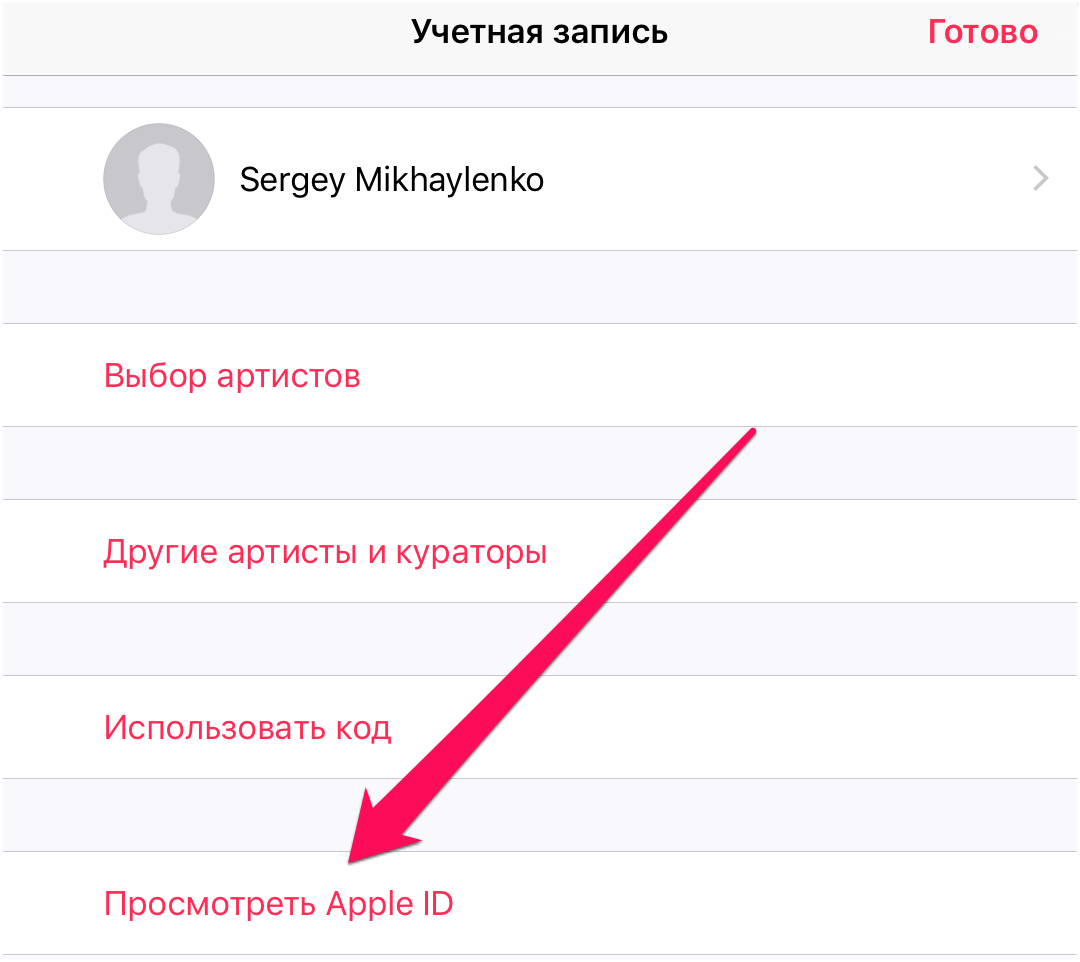
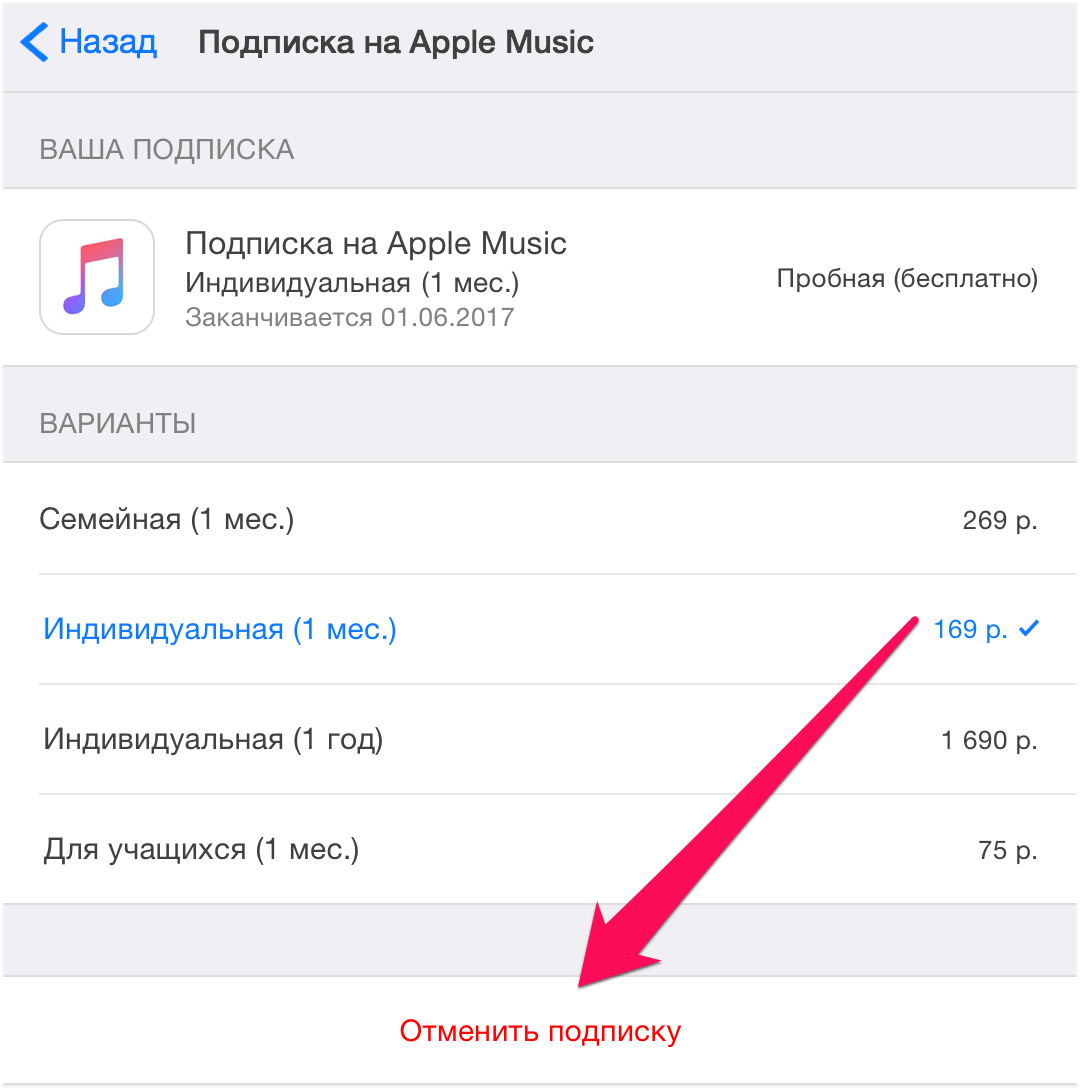
Slik lagrer du et album eller en sang fra Apple Music for offline lytte
Trinn 1. Start programmet “musikk“Og finn albumet eller sangen du vil laste opp til enheten din for offline lytte.
Trinn 2: Legg til et album eller en sang i biblioteket ditt.
Trinn 3. For å lagre albumet til enheten, klikk på nedlastningsknappen ved siden av navnet sitt:
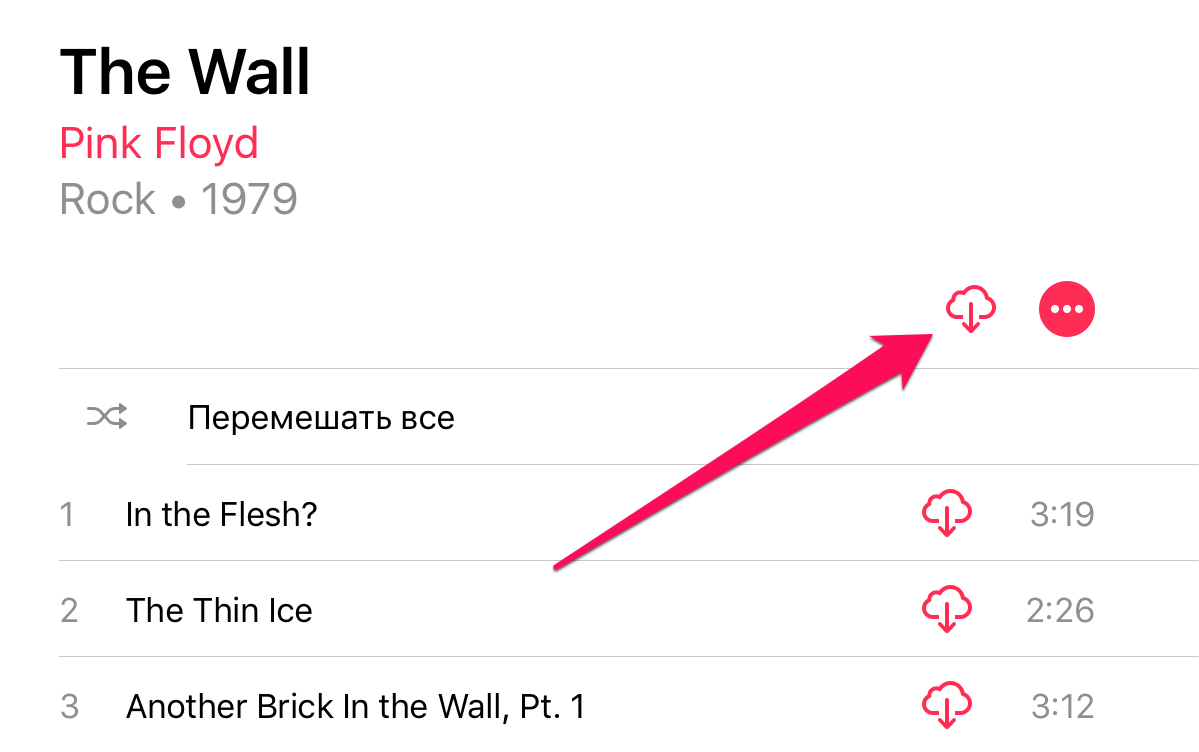
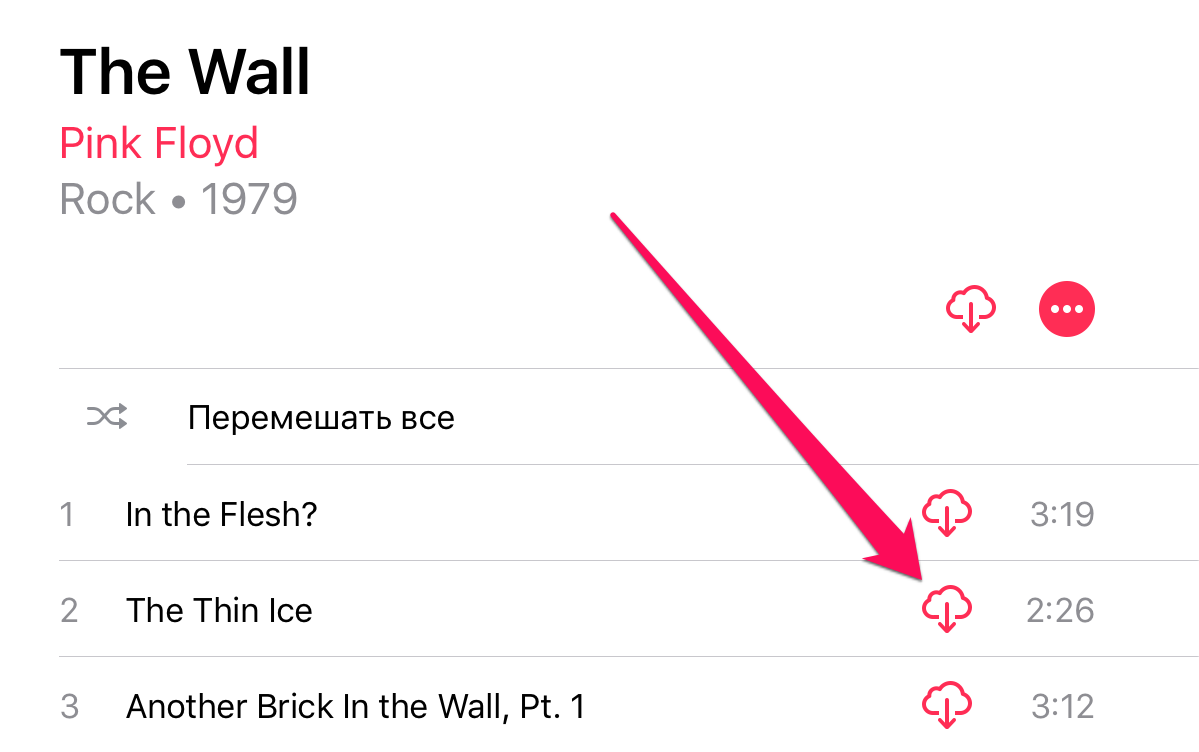
Etter denne enkle operasjonen vil den valgte musikken være tilgjengelig for å lytte uten at det må være en nettverkstilkobling.
Hva kan jeg gjøre hvis du vil laste ned all musikk fra Apple Music for offline lytte? Heldigvis behøver du ikke å lagre hvert album manuelt.
Slik laster du raskt ned all musikk fra Apple Music på iPhone, iPad eller iPod touch
Trinn 1. Start iTunes og gå til “Mediebiblioteket“.
Trinn 2. Høyreklikk på ordet “Musikk spillelister“Og i det åpne vinduet velg”Ny smart spilleliste“.

- I den første rullegardinlisten velger du regelen “Varighet”.
- I den andre listen velger du regelen “mer enn”.
- I redigeringsfeltet angir du en varighet på 0:01.
Det er også nødvendig å sørge for at avmerkingsboksene på “Pick” og “Online Update” -elementene er installert. Den endelige versjonen av smart spillelisteinnstillingene skal se slik ut:
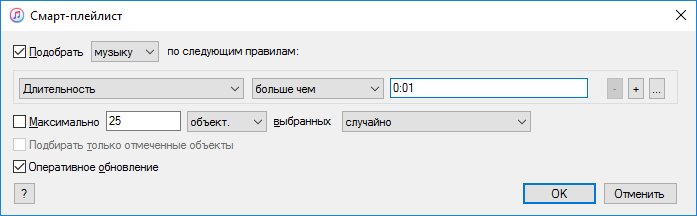
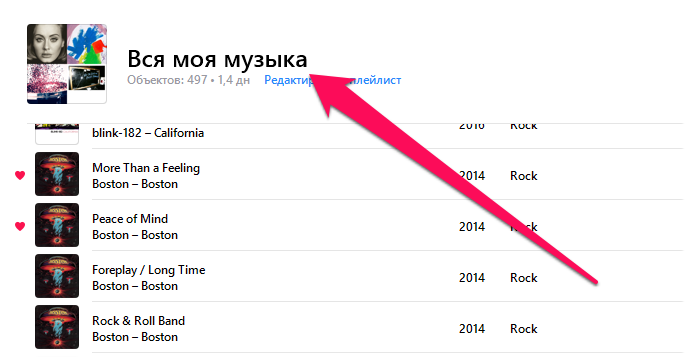
Trinn 6. Klikk på nedlastingsknappen på spillelisten på enheten for offline lytte.
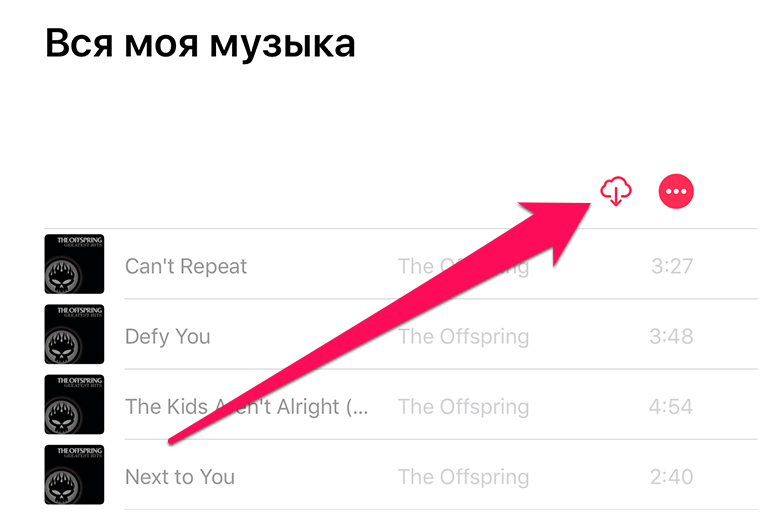
Slik åpner du tekster i Apple Music
Trinn 1. Start programmet “musikk“Og begynn å spille noen sang.
Trinn 2. Åpne minispilleren.
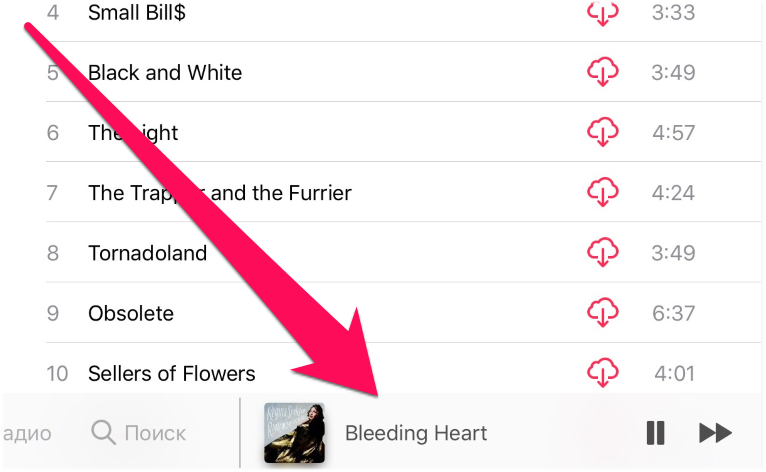
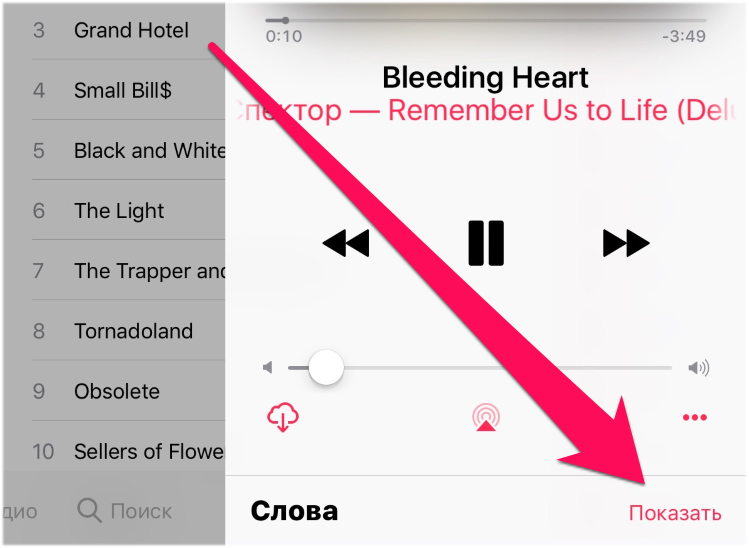
Slik laster du ned musikk fra iPhone, iPad eller iPod touch til datamaskinen
Trinn 1. Last ned gratis filbehandling iTools.
Trinn 2. Koble iPhone, iPad eller iPod touch til datamaskinen din, start iTools og vent på at enheten skal bestemme i programmet.
Trinn 3. Klikk på “musikk“.
Trinn 4. Velg elementet “musikk»I delen med enheten.
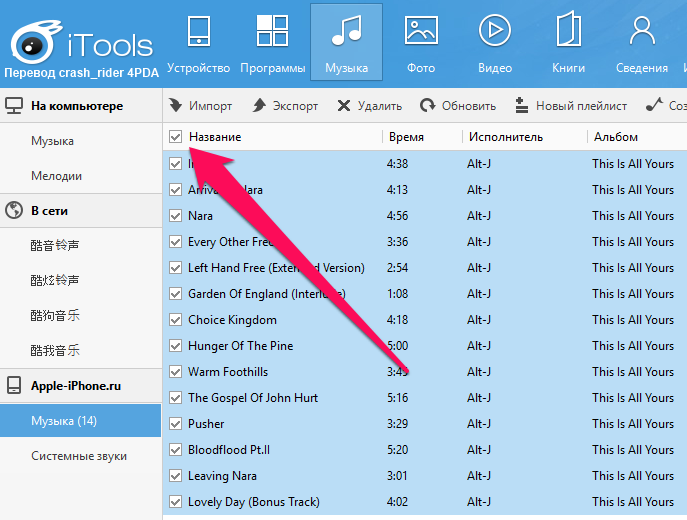
Trinn 6. Klikk på “eksport“Og velg mappen der musikk fra iPhone vil bli lagret. Vent til nedlastingen er fullført.
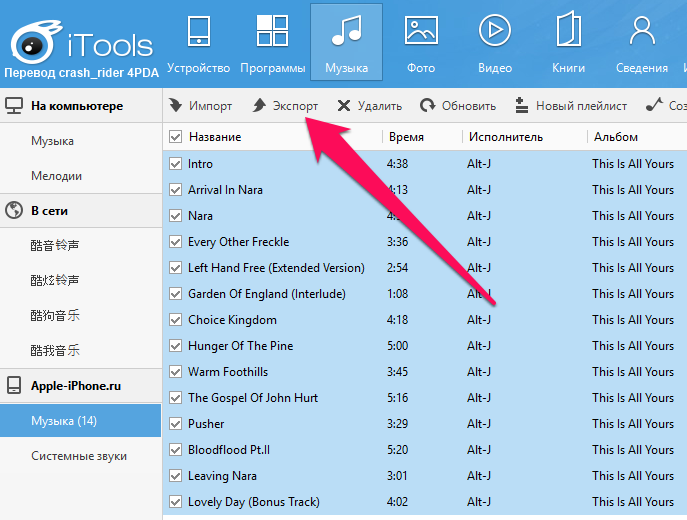
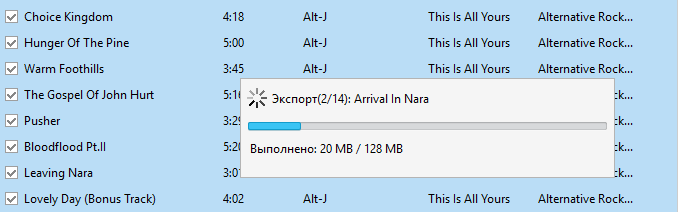
Slik lytter du til musikk i FLAC-format på iPhone og iPad
Trinn 1: Installer applikasjonen VLC for Mobile på iPhone eller iPad. Vær oppmerksom på at det er helt gratis og inkluderer ikke innbyggede kjøp eller annonsering.
Trinn 2. Kjør VLC for Mobile og gå til innstillinger.